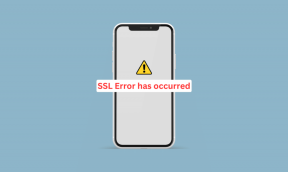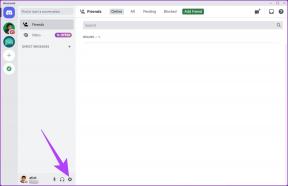ICloud 백업 문제를 식별하고 수정하는 방법
잡집 / / December 02, 2021
Apple의 iCloud 서비스는 iOS 기기의 자동 백업. 장치를 컴퓨터에 연결할 필요는 없지만 물건은 여전히 안전합니다. 그러나 백업이 작동하지 않으면 문제를 해결해야 합니다.

장치가 백업 중인지 확인
iPad 및 iPhone은 몇 주 동안 iCloud에 백업하지 않으면 경고를 표시해야 합니다. iCloud 백업을 위해 먼저 기기를 구성하지 않으면 이 작업이 수행되지 않습니다. 어떤 사람들은 그것이 자동으로 있다고 가정하지만 여전히 구성해야 합니다. 다른 시간에는 백업이 엉망이므로 확인할 가치가 있습니다.

로 이동 설정 -> iCloud 그리고 확인 지원 로 설정됩니다 에. 그렇다고 기기가 백업된 것은 아닙니다. 아래에 백업 지금 마지막 백업은 지난 며칠 이내여야 합니다. iCloud 백업이 작동하려면(에 따라 사과) 다음을 확인해야 합니다.
•귀하의 장치에는 지속적인 전원이 공급됩니다.
•Wi-Fi를 통해 인터넷에 연결되어 있습니다.
• 화면이 잠겨 있습니다.

내가 보는 전형적인 문제는 비밀번호 게이트웨이가 있는 호텔. Wi-Fi에 연결되어 있지만 인터넷에 연결되어 있지 않습니다. iPhone 또는 iPad가 인터넷에 연결하려면 "캡처 페이지"에 특수 암호를 입력해야 합니다.
한동안 백업되지 않았고 위의 세 가지 조건을 모두 충족하는 경우 백업 지금. iPhone 또는 iPad에서 백업이 완료되고 문제가 해결됩니다.
의심스러울 때 다시 켜고 끕니다.
이것은 iOS와 iCloud 백업 모두에서 작동합니다. 먼저 iCloud 백업 설정을 다음으로 전환합니다. 끄다. 그런 다음 다시 켜십시오. 수도꼭지 백업 지금 백업이 완료되었는지 확인합니다. 그렇지 않은 경우 백업을 끈 다음 iPad 또는 iPhone을 완전히 끕니다. 이것은 완전한 슬라이드하여 전원 끄기 장치를 잠자기 상태로 두는 것이 아닙니다.
번거로운 기기 재부팅 후 백업을 다시 켜보세요. 그냥 효과가 있을 수 있습니다! 그래도 작동하지 않으면 iCloud 계정에서 로그아웃해 보십시오. 이동
설정->iCloud->로그아웃. 로그아웃한 후 Apple 기술자는 데이터를 지우려면 다른 계정에 로그인하는 것이 가장 좋습니다. Apple은 전화기의 데이터가 제거될 것이라고 경고합니다. iCloud에 있으므로 다시 나타납니다. 임의의 이름과 비밀번호를 사용하여 무의미한 데이터로 로그인할 수 있습니다. 나는 사용한다 나를 들여 보내줘 사용자 이름과 비밀번호로. 그것은 당신을 로그인시키지 않지만 여전히 당신의 오래된 물건 중 일부를 지 웁니다.
iPhone 또는 iPad를 재부팅한 다음 가짜 계정에서 로그아웃합니다. 그런 다음 올바른 계정에 로그인하고 다시 재부팅하십시오.
iCloud에서 이전 백업 삭제
때로는 백업이 iCloud의 끝에서 멈출 수 있으며 처음부터 시작해야 합니다. 안전하게 플레이하려면 다음을 수행하고 싶을 것입니다. iTunes에 직접 수동 백업. iPad 또는 iPhone에서 데이터를 지우지는 않지만 iCloud에서 백업을 삭제하게 됩니다. 하나의 백업을 잃게 되므로 다른 백업을 생성해야 합니다.
iTunes 백업 후 장치로 이동하여 설정->iCloud->저장소->저장소 관리. 거기에 장치 목록이 표시됩니다. 장치를 누른 다음 백업을 삭제합니다. Apple은 이렇게 하면 서버에서 백업 데이터가 삭제된다는 경고를 표시합니다. 사진 및 연락처와 같이 iCloud에 동기화된 항목은 삭제되지 않습니다. 백업을 삭제한 후에는 백업을 다시 켜야 합니다.

iCloud는 백업한 이전 기기를 기억합니다. 오래된 기기를 교체한 경우 iCloud의 백업을 안전하게 삭제할 수 있습니다.

최근에 이 문제가 발생했을 때 Apple 서버의 백업이 삭제되지 않았습니다. 내가 무엇을 하든 장치와 관련된 백업이 멈췄습니다. Apple은 결국 백업을 삭제할 수 있었습니다.
너무 많은 항목을 백업하고 있지 않은지 확인
iCloud 계정에 공간이 충분하지 않으면 백업이 완료되지 않을 수 있습니다. iOS는 백업이 완료되지 않는 이유를 경고해야 합니다. 내 경험상 항상 그렇게 하는 것은 아닙니다. 특히 계정 규모의 가장자리에 근접한 경우에는 더욱 그렇습니다. 다른 경우 결함의 일부는 Apple이 백업하지 않을 때에도 너무 많은 항목을 백업하고 있다고 생각한다는 것입니다. 문제 해결을 위해 iCloud에 항목을 적게 백업하도록 지시할 수 있습니다. 백업 크기를 줄였지만 여전히 iCloud 공간이 없다면 문제는 공간 문제가 아닙니다.

네트워크 문제 확인 및 재설정
인터넷 연결의 업로드 속도가 느린 경우 백업 시간이 초과될 수 있습니다. 다른 사람과 연결되어 있는 경우(예: 직장에서) 백업이 차단될 수 있습니다.
다른 네트워크 환경을 시도하고 백업 속도에 차이가 있는지 확인하십시오. 이 모든 것이 작동하지 않으면 네트워크 설정을 재설정해야 할 수 있습니다. 이로 인해 iPhone 또는 iPad는 이전의 모든 무선 네트워크를 잊어버리므로 다시 연결해야 합니다(그리고 암호를 기억할 수도 있음). 이동 설정 -> 일반 -> 재설정 -> 네트워크 설정 재설정 그리고 비밀번호를 입력하세요. 그런 다음 iPad 또는 iPhone을 재부팅하고 백업을 다시 시도하십시오.

iPhone 또는 iPad 복원
최후의 수단으로 장치를 지우고 백업에서 복원해야 할 수 있습니다. iTunes에서 백업을 수행하면 모든 항목을 복원할 수 있습니다. 이 프로세스는 시간이 많이 걸리지만 가장 어려운 시나리오에서도 작동합니다. 당신은 당신의 아이폰이나 아이 패드를 넣어야합니다 복구 모드 이것을하기 위해.

이 문제를 해결하지 않고 그대로 방치할 수도 있습니다. 만약 네가 아이폰이나 아이패드를 잃어버리더라도, 데이터를 복원하는 데 문제가 있습니다. 그렇기 때문에 가능한 한 빨리 이 문제를 해결하려는 것입니다.
또한 읽기:GT 설명: iCloud 음악 라이브러리란 무엇이며 사용해야 합니까?